如果你想要一個完美的 MP3 到 FLAC 轉換器,您希望保留音訊中的細節是可以理解的。如果您是發燒友,想要保存大量的音樂收藏或更改檔案類型以實現輕鬆相容,則可能需要轉換 MP3 檔案。無論哪種情況,本指南的目的都是幫助您一步一步將 MP3 檔案轉換為 FLAC,同時了解格式的多功能性和最佳工具,例如 AVAide 或 iTunes。本指南詳細說明了 FLAC 和 MP3 格式之間的主要區別,以及一些可協助您轉換檔案的轉換器。
第 1 部分:FLAC 與 MP3
| 特徵 | FLAC(免費無損音訊編解碼器) | MP3(MPEG-1 音訊第 3 層) |
| 音頻質量 | 無損(完美品質) | 有損(壓縮,質量較低) |
| 文件大小 | 大(比 MP3 大 5 倍) | 較小(壓縮檔) |
| 壓縮型 | 無損(無質量損失) | 有損(為了壓縮而刪除了一些資料) |
| 兼容性 | 有限(支援的設備較少) | 大多數設備廣泛支援 |
| 儲存要求 | 需要更多儲存空間 | 需要更少的儲存空間 |
| 位元率 | 可變(取決於音訊複雜性) | 通常高達 320 kbps |
| 非常適合 | 發燒友,高品質存檔 | 日常聆聽、手提設備 |
| 元數據支持 | 完整的元數據和專輯封面 | 完整的元數據和專輯封面 |
| 文件擴展名 | .flac | .mp3 |
為什麼 FLAC 應該成為您的選擇
在這種情況下,如果您需要高保真錄音而不丟失細節,那麼 FLAC 檔案會更勝一籌。由於FLAC是一種無損格式,它保存了每個原始聲音數據而不損失任何質量,因此深受音樂愛好者或收藏家的追捧。當然,正如我們之前提到的,這是缺點;並非所有設備都可以處理較大的 FLAC 文件,但它們可以實現最佳的聲音改進。如果您重視便攜性並且不像錄音空間那樣重視音質,那麼 MP3 會更好。
第 2 部分:將 MP3 轉換為 FLAC 的最簡單方法
將 MP3 轉換為 FLAC 最直接的方法是使用 AVAide 視頻轉換,一個功能豐富的媒體轉換器。它允許您執行各種格式轉換,例如 MP3 到 FLAC 的轉換,並且由於其卓越的硬體利用率和易於使用的軟體而仍然保持品質。它的視訊剪輯、GIF 和 3D 電影附加功能使其不僅僅是一個簡單的轉換器。
- 支援 300 多種格式:MP3、FLAC、MP4、AVI 等。
- 可以將 MP3 轉換為 FLAC,同時保留音訊品質。
- 透過批次可以同時轉換多個檔案。
- 允許修剪、裁剪、添加效果和其他與視訊/音訊相關的操作。
- 該應用程式具有簡單的介面,對新手和專業人士都有好處。
步驟1前往 AVAide 的官方網站,然後在 Windows 或 Mac PC 上下載並安裝應用程式。
第2步啟動應用程序,然後單擊 添加文件 主介面上的按鈕。現在轉到 MP3 檔案所在的資料夾,然後選擇要變更為 FLAC 的檔案。
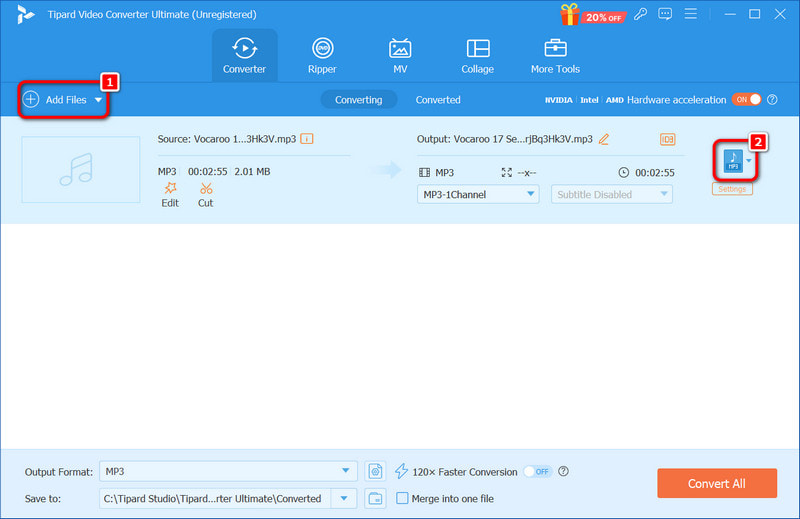
第 3 步新增 MP3 檔案後,請尋找 輪廓 下拉式選單。找到並選擇格式 FLAC 在下面 聲音的 選項卡中顯示的選項。
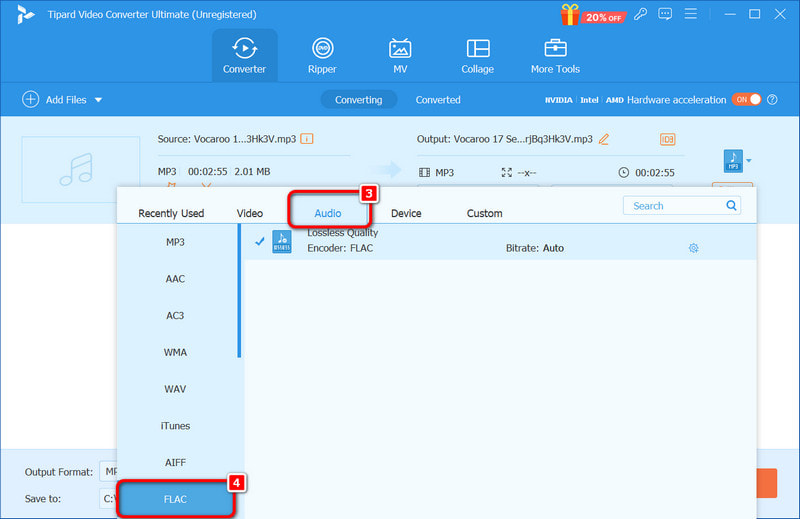
步驟4完成必要的調整並將 FLAC 設定為輸出格式後,點擊 全部轉換 按鈕。 AVAide 很快就會將您的 MP3 檔案轉換為 FLAC,並保留品質。
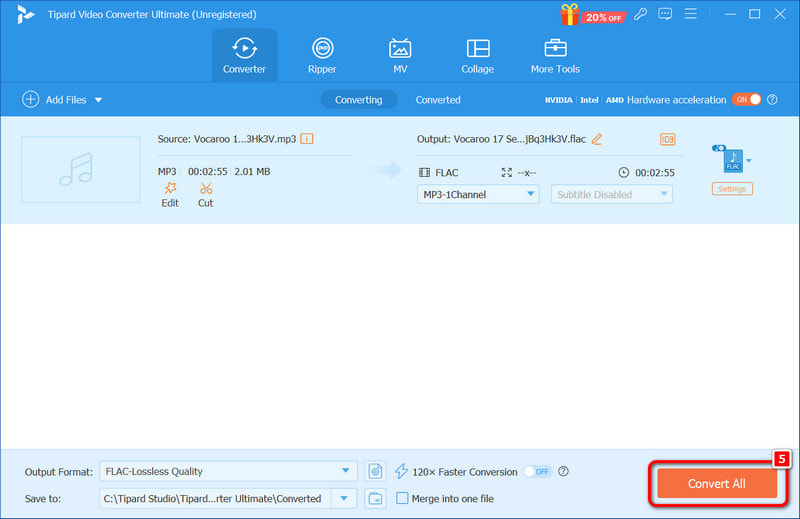
第 3 部分:如何在 iTunes 中將 MP3 轉換為 FLAC
如果您的電腦上裝有 iTunes,您可以透過一些簡單的步驟執行 MP3 到 FLAC 任務。儘管 iTunes 因媒體操作以外的其他功能而受到指責,但它仍然擁有額外的功能,例如重新製作多個音訊文件,例如將 MP3 轉換為 FLAC 或 MP3 轉 M4A.
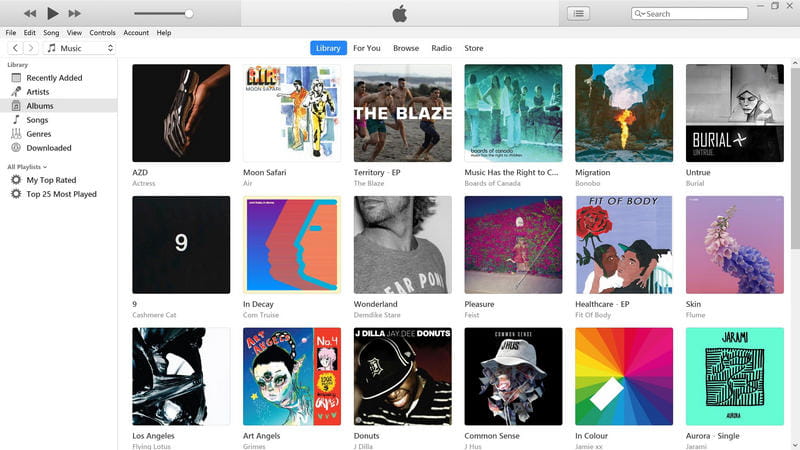
步驟1首先,轉換應該從電腦上開啟 iTunes 開始。
第2步然後,在上方選單列中,轉到 編輯和首選項 從這個位置。執行此操作將開啟一個選項,您可以在其中更改可用參數。
第 3 步內 一般的 選項卡,搜尋並點擊 導入設置 按鈕。您將在此位置設定用於轉換的編碼。
步驟4在「匯入使用」可用選項的上下文中,在用於選擇音訊檔案匯出設定的欄位中鍵入 FLAC。它確定您的 MP3 檔案將轉換為 FLAC 檔案。
第 5 步前往您的資料庫並找到您想要變更為 FLAC 檔案的 MP3 檔案。您也可以估計對檔案進行批次轉換所需的時間。
第 6 步選擇 文件 > 兌換 從選單中;在這種情況下,按一下 建立 FLAC 版本。否則,就這麼簡單:現在 iTunes 將開始將所選的 MP3 歌曲轉換為 FLAC 檔案格式。
第 4 部分:在線輕鬆將 MP3 轉換為 FLAC
假設您希望在將 MP3 轉換為 FLAC 時保持最佳音訊品質。在這種情況下,人們可以使用免費的線上轉換工具輕鬆將 MP3 轉換為 FLAC 文件,而無需安裝任何複雜的軟體。這些線上工具非常適合保護您的音樂檔案或需要轉換的專業音訊檔案。
1. 轉換
Convertio 是另一個著名的線上檔案轉換器,可讓您輕鬆轉換多種格式的檔案。該系統支援 200 多種不同的檔案類型,使從 MP3 檔案到 FLAC 檔案的切換變得容易。您也可以用它來 將 FLAC 轉換為 MP3.
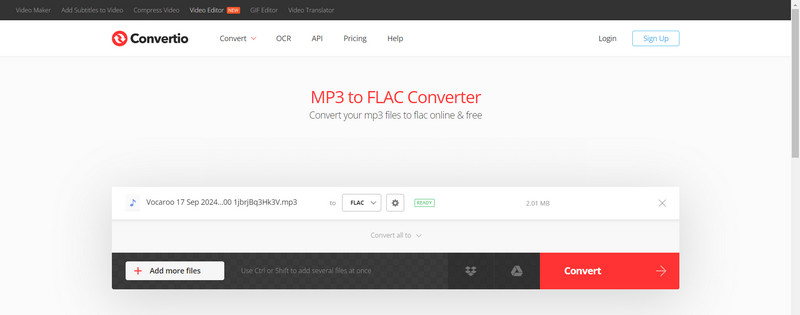
- 有超過 200 種格式可供選擇。
- 使用者友善的拖放式使用者介面。
- 不需要安裝軟體。
- 免費版本的檔案大小上限為 100 MB。
- 其運作需要連接到互聯網。
將 MP3 轉換為 FLAC 的步驟:
步驟1從您的電腦、Google Drive 或 Dropbox 上傳文件,或使用頁面上的拖曳選項。
第2步找到集合頁面並選擇 FLAC 提供的輸出選項中的選項。
第 3 步等待檔案更改格式並繼續取得 FLAC 下載檔案。
2. 播客
Podcastle 是一個綜合性的音訊建立和編輯平台,甚至還附帶 MP3 到 FLAC 檔案轉換器。它提供快速的音訊轉換,使其成為播客創作者和發燒友的理想選擇。
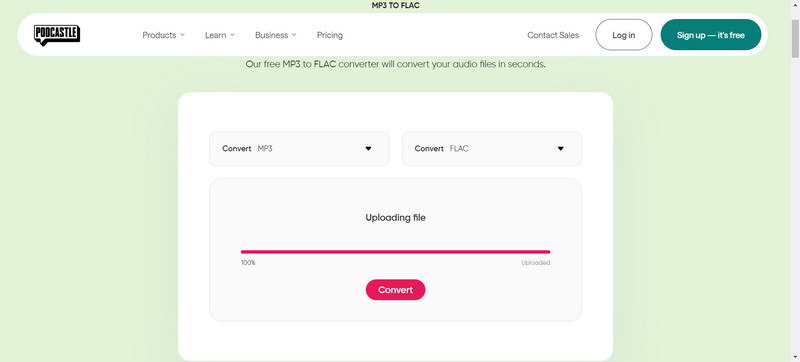
- 轉換快速且簡單。
- 輸出高品質聲音。
- 還有許多其他音訊格式可用。
- 對於免費用戶,批量轉換不可用。
- 與高級計劃相比,免費功能數量有限。
將 MP3 轉換為 FLAC 的步驟:
步驟1轉到此頁面並拖放 MP3 文件,或從您的裝置上傳它。
第2步選擇 FLAC 作為輸出格式。
第 3 步點擊 下載 按鈕儲存轉換後的檔案。
所以,那些對此感興趣的人 MP3 到 FLAC 的轉換 現在有不同的選擇來做到這一點。對於那些更喜歡軟體而不是線上轉換器的人來說,AVAide Video Converter 和iTunes 等方法是轉換音樂檔案的好方法,並且在網路上可以找到各種格式,例如Podcastle 或Convertio,它們都有一種保持音頻品質的簡單方法。無論哪種方式最適合您,您都可以享受 FLAC 檔案比 MP3 提供的卓越音質。
您完整的視頻工具箱,支持 350 多種格式的無損轉換。



 安全下載
安全下載


